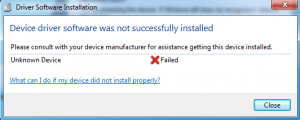
আপনার যদি একটি Logitech ওয়্যারলেস মাউস থাকে এবং আপনি একটি বার্তা পাবেন ডিভাইস ড্রাইভার সফ্টওয়্যার সফলভাবে ইনস্টল করা হয়নি যখন আপনি আপনার পিসিতে আপনার ইউনিফাইং রিসিভার প্লাগ করেন, তখন আপনি একা নন। অনেক উইন্ডোজ এই সমস্যাটিও রিপোর্ট করছে। কিন্তু কোন চিন্তা নেই, এটি ঠিক করা কঠিন সমস্যা নয়।
আপনি যদি এই সমস্যায় ভুগছেন, কোন চিন্তা নেই। অনেক উইন্ডোজ ব্যবহারকারী নিম্নলিখিত সমাধানগুলির মধ্যে একটি দিয়ে এটি সমাধান করতে সক্ষম। আপনি তাদের সব চেষ্টা নাও হতে পারে; আপনি যে কাজ করে একটি খুঁজে না হওয়া পর্যন্ত শুধু নিচে আপনার পথ কাজ.
একবারে এই সংশোধনগুলি চেষ্টা করুন
- একটি ভাল-কার্যকর কম্পিউটার থেকে ড্রাইভার ফাইলটি অনুলিপি করুন
- সম্ভাব্য দ্বন্দ্ব অ্যাপ্লিকেশন সরান
- মাউস এবং ইউএসবি ড্রাইভার আপডেট করুন
- প্রশাসক হিসাবে লজিটেক ইউনিফাইং রিসিভার চালান
- একটি হার্ড রিসেট সঞ্চালন
1: একটি ভাল-কার্যকর কম্পিউটার থেকে ড্রাইভার ফাইলটি অনুলিপি করুন
যদি আপনার বর্তমান পিসিতে প্রয়োজনীয় ড্রাইভার ফাইলের অভাব থাকে তবে আপনার মাউস রিসিভারটি যতটা ভাল কাজ করবে ততটা কাজ করবে না। এটা ঠিক করতে:
1) যান C:Windowsinf খুঁজে পেতে USB.PNF এবং usb.inf নথি পত্র. আপনি যদি আপনার বর্তমান পিসিতে সেগুলি দেখতে পান তবে নীচের পদ্ধতিগুলিতে যান৷
banneradss-2
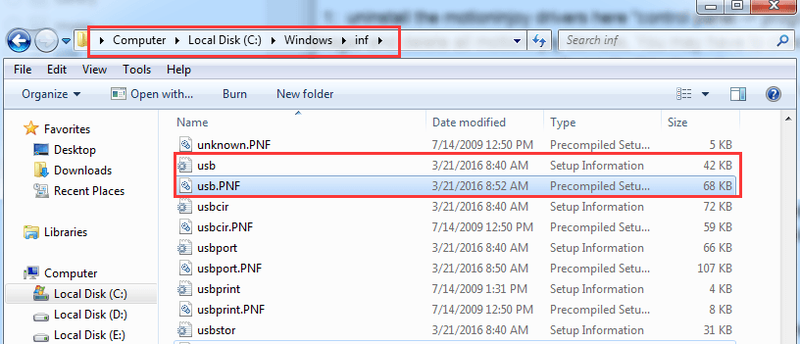
2) আপনি যদি তাদের দেখতে না পান, অনুলিপি তাদের অন্য কম্পিউটার থেকে যার USB রিসিভার সঠিকভাবে কাজ করছে এবং পেস্ট এই ফোল্ডারে তাদের.
3) আপনার যদি অন্য কম্পিউটার না থাকে তবে দেখুন আপনি এই পথের মাধ্যমে তাদের খুঁজে পেতে পারেন কিনা C:Windows System32 .
৪) জরিমানা করতে পারলে usb.inf এবং USB.PNF ফাইল, এখনও, কপি করে ফোল্ডারে পেস্ট করুন C:Windowsinf .
banneradss-1
2: সম্ভাব্য দ্বন্দ্ব অ্যাপ্লিকেশন সরান
আপনার পিসিতে MotionInJoy ইনস্টল করা থাকলে, এটি অপরাধী হতে পারে। এটি লজিটেক ইউনিফাইং রিসিভারের সাথে দ্বন্দ্ব বলে জানা গেছে। আপনি এটি অপসারণ করতে পারেন:

1) আপনার কীবোর্ডে, উইন্ডোজ লোগো কী টিপুন এবং ক্লিক করুন ড্যাশবোর্ড .
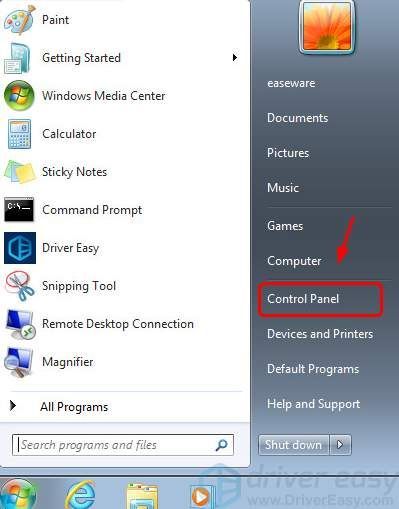
2) দ্বারা দেখুন শ্রেণী এবং ক্লিক করুন একটি প্রোগ্রাম আনইনস্টল করুন .
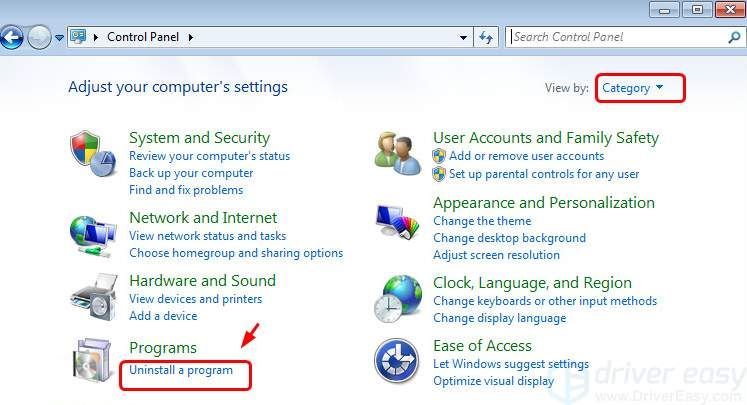
3) ডান-চাটা MotionInJoy এবং ক্লিক করুন আনইনস্টল করুন .
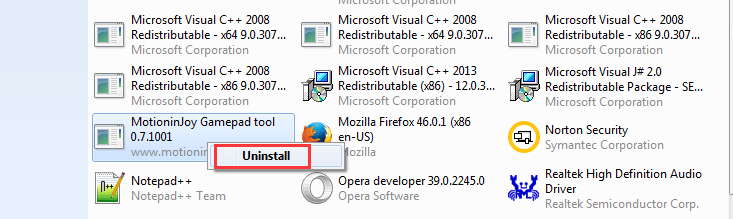
4) টাইপ করুন regedit অনুসন্ধান বারে এবং তারপর এটি খুলুন।
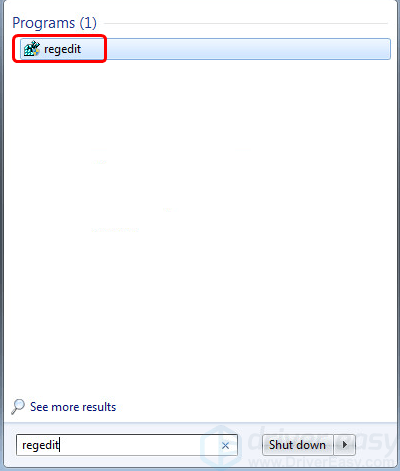
5) আপনার কীবোর্ডে, টিপুন Ctrl কী এবং চ একই সময়ে একটি অনুসন্ধান উইন্ডো খুলতে. টাইপ DS3 .
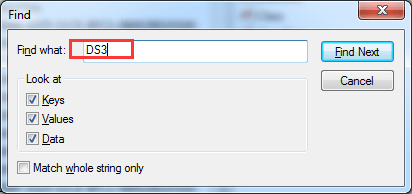
6) আপনি দেখতে পাচ্ছেন এমন সমস্ত DS3 ফাইল মুছুন, বিশেষ করে DS3.exe ফাইল।
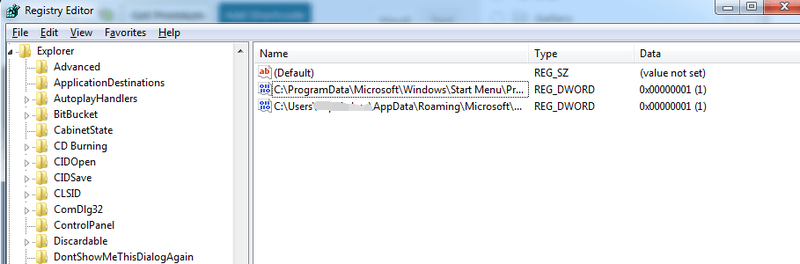
7) আপনার আনপ্লাগ লজিটেক ইউনিফাইং রিসিভার .
8) আপনার কম্পিউটার পুনরায় চালু করুন এবং তারপরে আপনার লজিটেক ইউনিফাইং রিসিভার প্লাগ ইন করুন।
9) সঠিক ড্রাইভার খুঁজে পেতে আপনাকে সাহায্য করার জন্য উইন্ডোজ আপডেটের জন্য অপেক্ষা করুন।
3: মাউস এবং USB ড্রাইভার আপডেট করুন
একটি অপ্রতিক্রিয়াশীল কীবোর্ডের সবচেয়ে সাধারণ কারণগুলির মধ্যে একটি হল একটি পুরানো মাউস বা USB ড্রাইভার৷
দুটি উপায়ে আপনি আপনার মাউস এবং USB পোর্টের জন্য সঠিক ড্রাইভার পেতে পারেন: ম্যানুয়ালি বা স্বয়ংক্রিয়ভাবে।
ম্যানুয়াল ড্রাইভার আপডেট - আপনি প্রস্তুতকারকের ওয়েবসাইটে গিয়ে এবং সাম্প্রতিকতম সঠিক ড্রাইভারটি অনুসন্ধান করে ম্যানুয়ালি আপনার ড্রাইভার আপডেট করতে পারেন। মনে রাখবেন যে আপনার USB ড্রাইভারের জন্য, আপনাকে আপনার PC এর প্রস্তুতকারক এবং আপনার USB পোর্টের চিপ সেটের প্রস্তুতকারক উভয়কেই চেষ্টা করতে হতে পারে। আপনার Windows 10 এর ভেরিয়েন্টের সাথে সামঞ্জস্যপূর্ণ শুধুমাত্র ড্রাইভারগুলি বেছে নিতে ভুলবেন না।
স্বয়ংক্রিয় ড্রাইভার আপডেট - আপনার ড্রাইভারগুলিকে ম্যানুয়ালি আপডেট করার সময়, ধৈর্য বা কম্পিউটার দক্ষতা না থাকলে, আপনি এর পরিবর্তে স্বয়ংক্রিয়ভাবে এটি করতে পারেন ড্রাইভার সহজ .ড্রাইভার ইজি স্বয়ংক্রিয়ভাবে আপনার সিস্টেমকে চিনবে এবং আপনার সঠিক মাউস এবং ইউএসবি পোর্ট এবং আপনার উইন্ডোজ 10 এর ভেরিয়েন্টের জন্য সঠিক ড্রাইভারগুলি খুঁজে বের করবে এবং এটি সঠিকভাবে ডাউনলোড এবং ইনস্টল করবে:
এক) ডাউনলোড করুন এবং ড্রাইভার ইজি ইনস্টল করুন।
2) চালান ড্রাইভার সহজ এবং ক্লিক করুন দ্য এখনই স্ক্যান করুন বোতাম ড্রাইভার ইজি তারপরে আপনার কম্পিউটার স্ক্যান করবে এবং কোন সমস্যা ড্রাইভার সনাক্ত করবে।
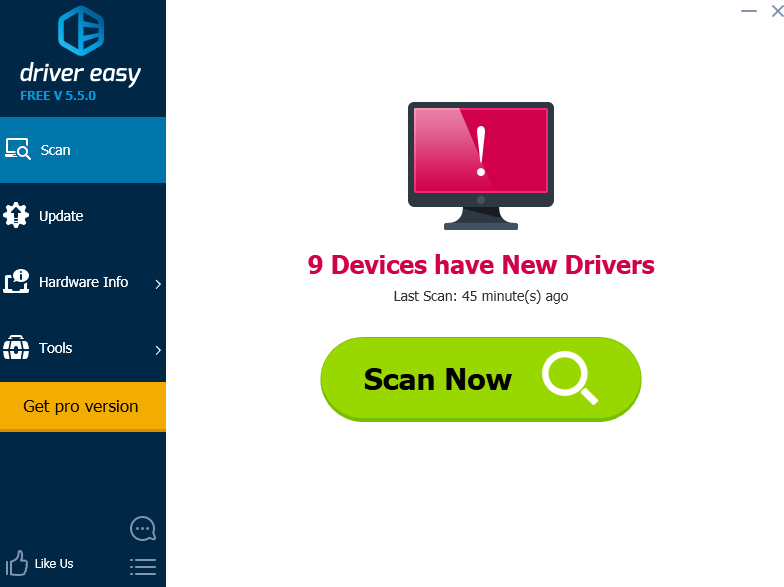
3) ক্লিক করুন হালনাগাদ ফ্ল্যাগযুক্ত মাউস ডিভাইস এবং/অথবা USB পোর্টের পাশের বোতামটি স্বয়ংক্রিয়ভাবে সেই ড্রাইভারের সঠিক সংস্করণটি ডাউনলোড এবং ইনস্টল করতে (আপনি বিনামূল্যে সংস্করণের সাথে এটি করতে পারেন)।
অথবা ক্লিক করুন সব আপডেট করুন আপনার সিস্টেমে অনুপস্থিত বা পুরানো সমস্ত ড্রাইভারের সঠিক সংস্করণ স্বয়ংক্রিয়ভাবে ডাউনলোড এবং ইনস্টল করতে (এর জন্য প্রয়োজন প্রো সংস্করণ - আপনি ক্লিক করলে আপনাকে আপগ্রেড করতে বলা হবে সব আপডেট করুন )
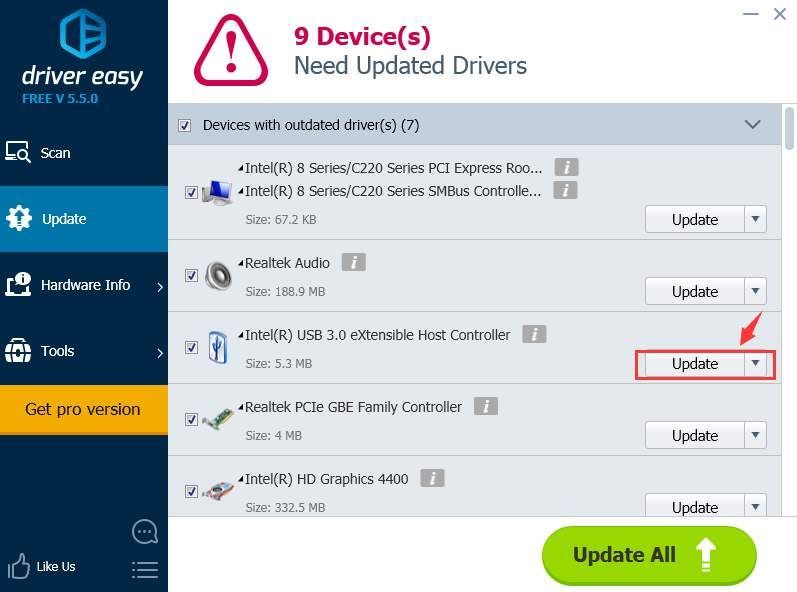
4: প্রশাসক হিসাবে লজিটেক ইউনিফাইং রিসিভার চালান
1) আপনার কীবোর্ডে, টিপুন উইন্ডোজ লোগো কী এবং আর একই সময়ে টাইপ devmgmt.msc এবং টিপুন প্রবেশ করুন .
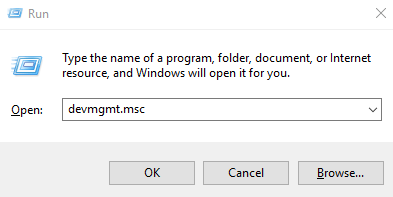
2) প্রসারিত করুন ইঁদুর এবং অন্যান্য নির্দেশক ডিভাইস, সঠিক পছন্দ HID-সম্মত মাউস এবং ক্লিক করুন নিষ্ক্রিয় করুন .
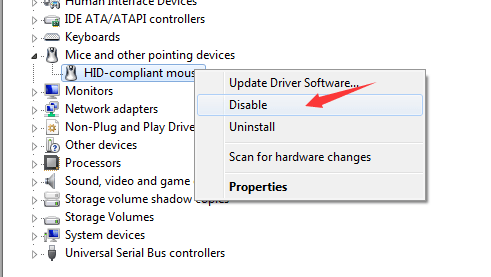
3) ডাউনলোড করুন লজিটেক ইউনিফাইং সফটওয়্যার . ডাউনলোড করার পরে, আইকনে ডান ক্লিক করুন এবং ক্লিক করুন প্রশাসক হিসাবে চালান .

4) ইনস্টলেশনের পরে, ডান-ক্লিক করুন লজিটেক ইউনিফাইং সফটওয়্যার মধ্যে শুরু করুন প্যানেল এবং ক্লিক করুন প্রশাসক হিসাবে চালান .
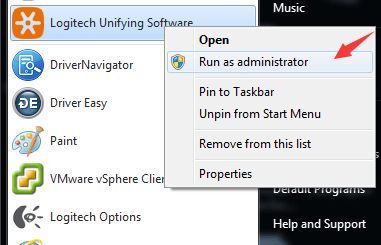
5) আপনার লজিটেক রিসিভার এখন কাজ করতে সক্ষম হওয়া উচিত।
5: একটি কঠিন বিশ্রাম সঞ্চালন
বিঃদ্রঃ: সম্পাদন করার সময় a হার্ড রিসেট , আপনাকে অবশ্যই সমস্ত পেরিফেরাল ডিভাইস সংযোগ বিচ্ছিন্ন বা সরাতে হবে৷ আপনার নিজের দ্বারা কম্পিউটারটি শুরু এবং পরীক্ষা করা উচিত এবং তারপরে একবারে একটি পেরিফেরাল ডিভাইস পুনরায় সংযোগ করা উচিত।
এক) বন্ধ কর তোমার কম্পিউটার.
দুই) অপসারণ যেকোনো পোর্ট রেপ্লিকেটর বা ডকিং স্টেশন থেকে কম্পিউটার।
৩) সংযোগ বিচ্ছিন্ন করুন সমস্ত বাহ্যিক সংযুক্ত পেরিফেরাল ডিভাইস যেমন USB স্টোরেজ ডিভাইস, বাহ্যিক প্রদর্শন এবং প্রিন্টার।
4) আনপ্লাগ করুন কম্পিউটার থেকে এসি অ্যাডাপ্টার।
৫) অপসারণ ব্যাটারি কম্পার্টমেন্ট থেকে ব্যাটারি (যদি আপনি একটি ল্যাপটপ ব্যবহার করেন)।
6) টিপুন এবং ধরে রাখুন শক্তি মেমরি রক্ষাকারী ক্যাপাসিটারগুলি থেকে যেকোন অবশিষ্ট বৈদ্যুতিক চার্জ নিষ্কাশন করতে প্রায় 15 সেকেন্ডের জন্য বোতাম।
7) ব্যাটারি ঢোকান এবং AC অ্যাডাপ্টারটিকে নোটবুক কম্পিউটারে আবার প্লাগ করুন, তবে পেরিফেরাল ডিভাইসগুলির কোনওটি সংযুক্ত করবেন না।
8) চাপুন শক্তি কম্পিউটার চালু করার জন্য বোতাম।
9) যদি একটি স্টার্টআপ মেনু খোলে, নির্বাচন করতে তীর কীগুলি ব্যবহার করুন৷ স্বাভাবিকভাবে উইন্ডোজ চালু করুন , এবং তারপর চাপুন প্রবেশ করুন চাবি.
10) প্রতিটি পেরিফেরাল ডিভাইস পুনরায় সংযোগ করার পরে, চালান উইন্ডোজ আপডেট সমস্ত ডিভাইস ড্রাইভার আপডেট করতে।
- লজিটেক


![[সমাধান] Google Meet মাইক্রোফোন কাজ করছে না – 2022](https://letmeknow.ch/img/knowledge/14/google-meet-microphone-not-working-2022.jpg)



![[ফিক্সড] স্টারডিউ ভ্যালি আর চালু হবে না](https://letmeknow.ch/img/program-issues/12/stardew-valley-won-t-launch.jpg)